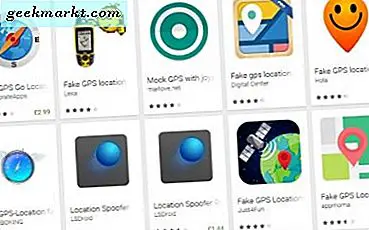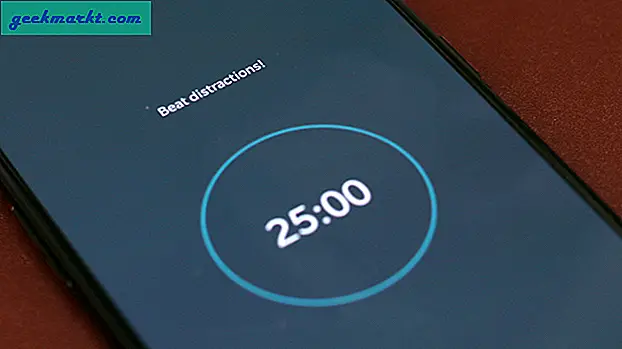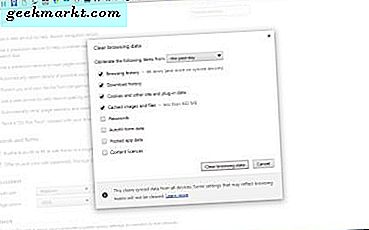In einem Meer von Grafikdesign-AppsCanva zeichnet sich durch innovative Funktionen, einen Drag & Drop-Editor, Tausende von umfangreichen Vorlagen und vieles mehr aus. Das milliardenschwere australische Start-up erschüttert die Designbranche mit durchdachten Add-Ons und nahtlosen Sharing-Funktionen. Eines der besten Canva-Tools besteht darin, den Hintergrund beim Exportieren des Designs transparent zu machen. Lesen Sie mit, um zu erfahren, wie Sie den Hintergrund eines Bildes in der Canva-App transparent machen.
Machen Sie den Hintergrund in Canva transparent
Mit einem professionellen Grafikdesign-Tool wie Canva können Sie Text, Fotos, Ebenen und grafische Elemente für ein zusammenhängendes Design übereinander verwenden.
Das Überlagern dieser Elemente funktioniert zunächst nur, wenn Sie einen transparenten Hintergrund verwenden. Jetzt müssen Sie kein professioneller Designer oder Canva-Power-User sein, um transparente Hintergründe in der App zu verwenden. Wenn Sie sich für die Canva Premium-Preisstufe entschieden haben, können Sie in Canva problemlos einen transparenten Hintergrund erstellen.
Warum brauchen Sie eine Grafik, um einen transparenten Hintergrund zu haben?
Wenn Sie Bilder überlagern, benötigen Sie einen transparenten Hintergrund. Unabhängig davon, ob Sie Ihren Bildern ein Wasserzeichen hinzufügen, Grafiken für soziale Medien erstellen oder Druckmaterialien für Ihren Marketingplan entwerfen, kann ein Bild mit transparentem Hintergrund überlagert werden, um auffällige, professionell aussehende Designs zu erstellen.
Wie man Machen Sie den Hintergrund in Canva transparent
Im folgenden Beispiel erstellen wir ein Design von Grund auf neu und Sie werden sehen, welchen großen Unterschied ein transparenter Hintergrund zum endgültigen Bild machen kann.
1. Öffnen Sie die Canva-Homepage.
2. Melden Sie sich mit Ihren Kontoanmeldeinformationen an oder erstellen Sie schnell ein Konto mit Google- oder Facebook-Anmeldeinformationen.
3. Erstellen Sie ein neues Logo-Design von Grund auf neu. Im folgenden Beispiel mache ich eine benutzerdefinierte TechList Logo mit TL Initialen.
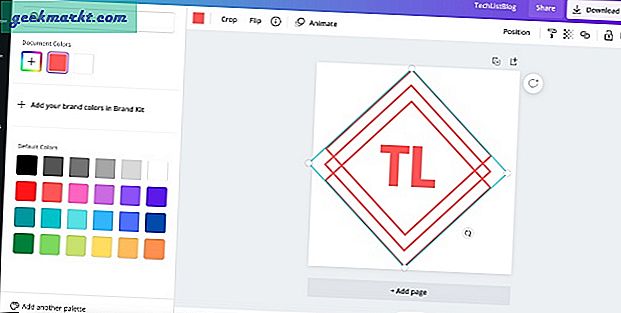
4. Ich habe quadratische Elemente verwendet und versucht, ein Beispiellogo für den Beitrag zu erstellen.
5. Für den aktuellen Zweck behalte ich Orange als Hauptfarbe des Logos.
6. Wenn ich nach Abschluss des Designs auf die Schaltfläche Herunterladen in der oberen rechten Ecke klicke, habe ich die Möglichkeit, den transparenten Hintergrund zu verwenden.
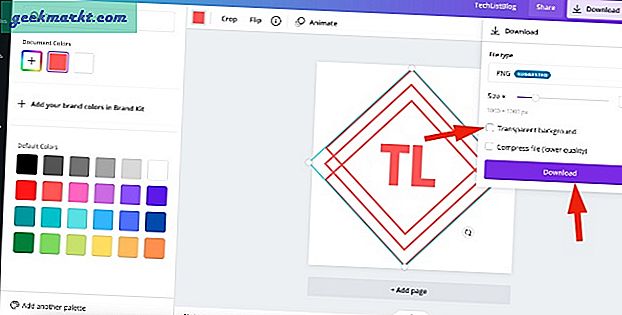
7. Für die Demo habe ich das erstellte Logo mit und ohne transparenten Hintergrund heruntergeladen.
Öffnen Sie nun beide Bilder aus dem Dateimanager-Menü und Sie sehen ein Bild mit einem hässlichen weißen Hintergrund und ein anderes mit einem transparenten Hintergrund, den Sie problemlos in anderen Designprojekten verwenden können.
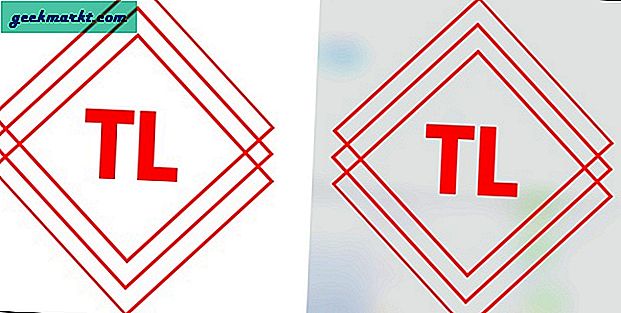
Wie man Hintergrund von Canva entfernen
Angenommen, ich habe nur ein Text- oder Logo-Bild mit einem weißen oder einem anderen farbigen Hintergrund. Jetzt kann ich es in keinem Poster verwenden, da es nicht gut aussieht. Anstatt sich auf Tools von Drittanbietern zu verlassen, um den Hintergrund zu entfernen, können Sie ihn auch aus Canva selbst entfernen.
Ja, du hast es richtig gehört. Canva verfügt über ein integriertes Tool zum Entfernen des Hintergrunds, mit dem Sie relevante Änderungen vornehmen können, ohne die Webanwendung zu verlassen. Gestatten Sie mir, das oben heruntergeladene Logo zu verwenden.
1. Öffnen Sie die Canva-Homepage und erstellen Sie ein Poster oder Design.
2. Im folgenden Beispiel erstelle ich ein Blogpost-Feature-Image für eine fiktive TechList-Website.
3. Jetzt möchte ich mit dem von uns erstellten TL-Logo ein persönliches Branding hinzufügen.
4. Gehe zu Uploads Klicken Sie in der linken Seitenleiste auf und laden Sie das Bild mit weißem Hintergrund hoch.
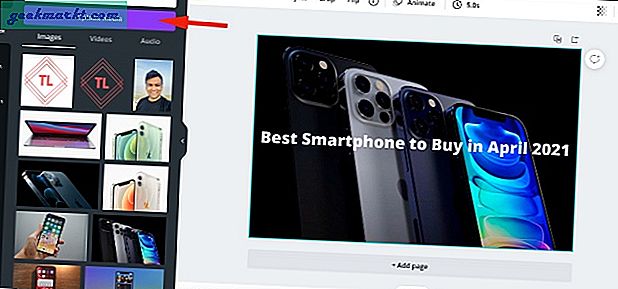
5. Wenn Sie jetzt versuchen, es dem Poster hinzuzufügen, sieht es hässlich und fehl am Platz aus.
6. Wählen Sie das Bild aus und klicken Sie auf Auswirkungen in der oberen Menüleiste.
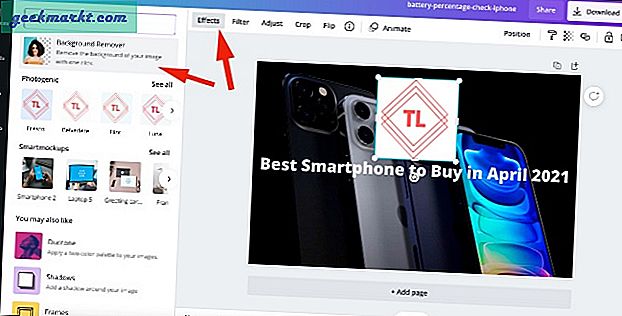
7. Wählen HintergrundentfernerNehmen Sie sich eine Minute Zeit und Sie erhalten ein sauberes Logo.
8. Klick auf das Transparenz Symbol in der oberen rechten Ecke und standardmäßig auf 100 eingestellt.
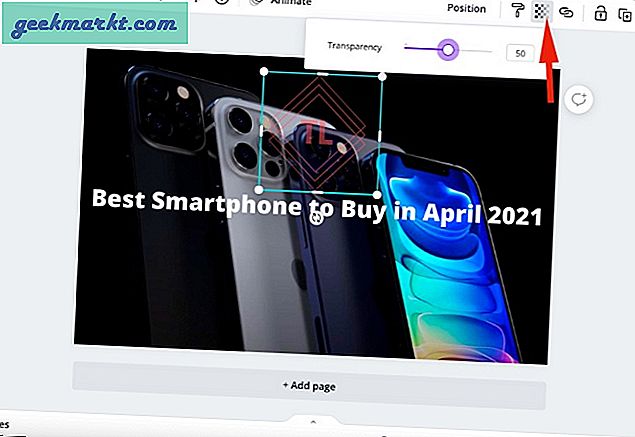
9. Verwenden Sie den Schieberegler und spielen Sie mit der Transparenz des Logos, bis Sie zufrieden sind.
Das ist es. Wenn Sie das Logo implementieren, können Sie das Poster von Canva herunterladen.
Zusammenfassung: Hintergrund in Canva transparent machen
Canva ist ein ausgezeichnetes Grafikdesign-Tool. Die Benutzeroberfläche ist einfach zu navigieren und Funktionen sind einfacher zu finden und zu verwenden. Es ist sowohl für Android- und iOS-Plattformen als auch als Web-App verfügbar. Es gibt keine Desktop-Apps, weil Canva, wie Figmahat einen Web-First-Ansatz gewählt. Probieren Sie es aus und entdecken Sie die unendlichen Möglichkeiten, Poster, Lebensläufe und Infografiken zu erstellen.